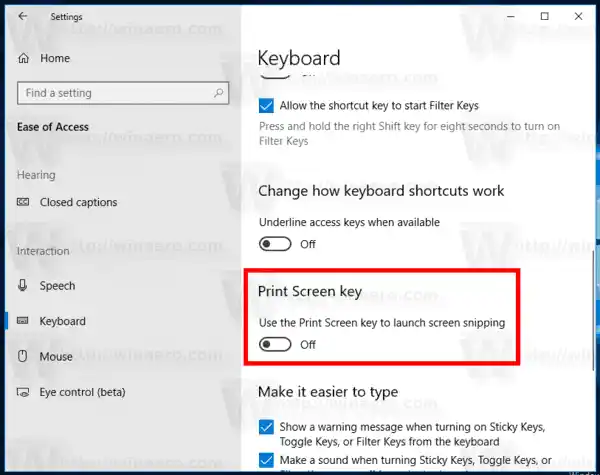نئے ٹول کا استعمال کرتے ہوئے، آپ ایک مستطیل کیپچر کر سکتے ہیں، فریفارم ایریا کو چھین سکتے ہیں، یا فل سکرین کیپچر لے سکتے ہیں، اور اسے براہ راست کلپ بورڈ پر کاپی کر سکتے ہیں۔ اسنیپ لینے کے فوراً بعد اب آپ کو ایک اطلاع ملے گی جو آپ کو اور آپ کے اسنیپ کو Screen Sketch ایپ پر لے جائے گی جہاں آپ تشریح اور اشتراک کر سکتے ہیں۔ موجودہ نفاذ میں، اسنیپنگ ٹول میں دستیاب دیگر روایتی ٹولز (تاخیر، ونڈو سنیپ، اور انک کلر وغیرہ) غائب ہیں۔

مندرجہ ذیل مضمون دیکھیں:
Windows 10 میں Screen Snip کے ساتھ ایک اسکرین شاٹ لیں۔
یہ ممکن ہے۔ونڈوز 10 میں اسکرین سنیپنگ شروع کرنے کے لیے پرنٹ اسکرین کی کو فعال کریں۔. یہ آپشن بطور ڈیفالٹ غیر فعال ہے۔ ایک نیا ٹوگل سوئچ سیٹنگز میں پایا جا سکتا ہے جو اس فیچر کو کنٹرول کرتا ہے۔
ونڈوز 10 میں اسکرین سنیپنگ شروع کرنے کے لیے پرنٹ اسکرین کی کو فعال کریں۔
- ترتیبات ایپ کھولیں۔
- رسائی کی آسانی -> کی بورڈ پر جائیں۔
- دائیں طرف، نیچے سکرول کریں۔پرنٹ اسکرین کلیدسیکشن
- آپشن آن کریں۔اسکرین سنیپنگ شروع کرنے کے لیے پرنٹ اسکرین کلید کا استعمال کریں۔.
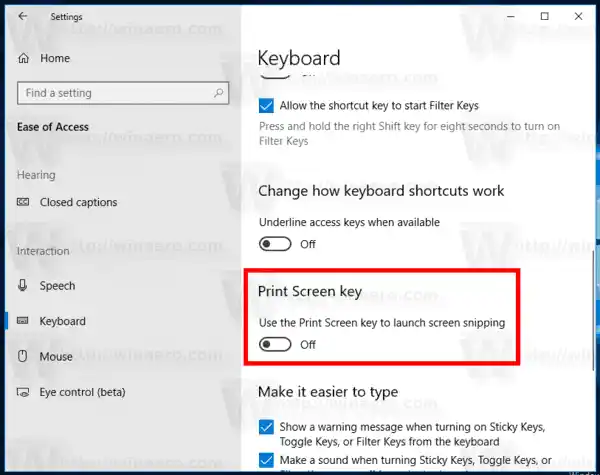
تم نے کر لیا!
اگر آپ اپنا ارادہ بدلتے ہیں تو اس اختیار کو بعد میں غیر فعال کیا جا سکتا ہے۔
اسکرین اسنیپ فیچر کے علاوہ، Windows 10 اسکرین شاٹس لینے کے لیے بہت سے اختیارات کے ساتھ آتا ہے۔ آپ استعمال کر سکتے ہیں
- ون + پرنٹ اسکرین ہاٹکی
- صرف PrtScn (پرنٹ اسکرین) کلید
- Alt+Print اسکرین کیز
- سنیپنگ ٹول ایپلیکیشن، جس کا اپنا Win + Shift + S شارٹ کٹ بھی ہے۔ ٹپ: آپ ونڈوز 10 میں اسکرین ریجن کیپچر کرنے کے لیے ایک شارٹ کٹ بھی بنا سکتے ہیں۔
متعلقہ مضامین:
- تھرڈ پارٹی ٹولز کا استعمال کیے بغیر ونڈوز 10 میں اسکرین شاٹ لیں۔
- ونڈوز 10 میں اسکرین ریجن کا اسکرین شاٹ کیسے لیں۔
- درست کریں: جب آپ ونڈوز 10 میں Win+PrintScreen کا استعمال کرکے اسکرین شاٹ لیتے ہیں تو اسکرین مدھم نہیں ہوتی
- ونڈوز 10 میں لاگ ان اسکرین کا اسکرین شاٹ کیسے لیں۔
یہی ہے۔